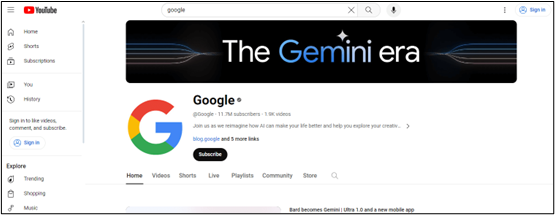-
![]()
Markus
Nach seinem Medientechnik-Studium entschloss sich Markus dazu, als ein Software-Redakteur zu arbeiten. Seit März 2015 bei EaseUS Tech Team. Er hat sich auf Datenrettung, Partitionierung und Datensicherung spezialisiert.…Vollständige Bio lesen -
![]()
Katrin
Jahrgang 1992; Studierte Mathematik an SISU, China; Seit 2015 zum festen Team der EaseUS-Redaktion. Seitdem schreibte sie Ratgeber und Tipps. Zudem berichtete sie über Neues und Aufregendes aus der digitalen Technikwelt.…Vollständige Bio lesen -
![]()
Maria
Maria ist begeistert über fast allen IT-Themen. Ihr Fokus liegt auf der Datenrettung, der Festplattenverwaltung, Backup & Wiederherstellen und den Multimedien. Diese Artikel umfassen die professionellen Testberichte und Lösungen.…Vollständige Bio lesen -
![]()
Mako
Technik-Freund und App-Fan. Mako schreibe seit März 2016 für die Leser von EaseUS. Er begeistert über Datenrettung, Festplattenverwaltung, Datensicherung, Datenspeicher-Optimierung. Er interssiert sich auch für Windows und andere Geräte.…Vollständige Bio lesen
Inhaltsverzeichnis
0 Aufrufe |
0 Min. Lesezeit
Fehler? Links zu bereits eingebetteten/angehängten Medien funktionieren nicht, nachdem sie von einem mobilen Gerät kopiert und eingefügt wurden.
byu/41D3RM4Nindiscordapp
Auf Reddit wird oft gefragt, warum das Discord-Video auf dem Handy nicht geladen wird. Es gibt mehrere Faktoren, die zu den Problemen mit der Discord-Videofunktionalität beitragen, von technischen Störungen und schlechter Konnektivität bis hin zur Inkompatibilität des Videos mit den Discord-Servern. Was auch immer der Grund ist, machen Sie sich keine Sorgen.
In diesem ausführlichen Beitrag erfahren Sie, warum der Discord-Videolink nicht funktioniert und welche vier effektiven Lösungen es gibt, damit Sie Videos auf Discord ohne Probleme ansehen können!
Warum funktioniert der Discord-Videolink auf meinem PC/Handy nicht?
Um dieses Problem zu beheben, ist es wichtig, die Ursachen dafür zu verstehen, dass der Discord-Videolink nicht eingebettet oder geladen wird. Im Folgenden sind einige der Hauptgründe aufgeführt:
- Instabile oder langsame Internetverbindung
- Kleinere Bugs und Störungen oder fehlerhafte Hardwarekomponenten
- Falsche Einstellungen bei Discord
- Ihre Discord-Software oder -App ist nicht auf dem neuesten Stand
- Discord-Server, die Probleme haben oder gewartet werden
- Ungültiges oder beschädigtes Discord-Video wird auf Android und iPhone nicht angezeigt
- Der Video-Codec oder das Format wird von Discord nicht unterstützt
In Anbetracht der oben genannten Faktoren, die dazu führen, dass der Discord-Videolink auf Ihrem Computer oder Mobilgerät nicht geladen wird, sollten wir uns die besten Möglichkeiten ansehen, um Ihre Lieblingsvideos wieder anzusehen.
Lösung 1. Starten Sie Discord auf Ihrem PC neu
Ein Neustart von Discord ist die einfachste Lösung, um alle Probleme zu lösen, wie z. B. das Discord-Video, das für eine andere Person nicht angezeigt wird, eingefrorene Kanäle, keine Aktualisierung des Status anderer Mitglieder und kein Erhalt neuer Direktnachrichten. Nachfolgend finden Sie die Schritte zum Neustart von Discord auf Ihrem Computer:
Schritt 1. Klicken Sie mit der rechten Maustaste auf das Discord-Symbol in Ihrer Taskleiste und wählen Sie"Fenster schließen".
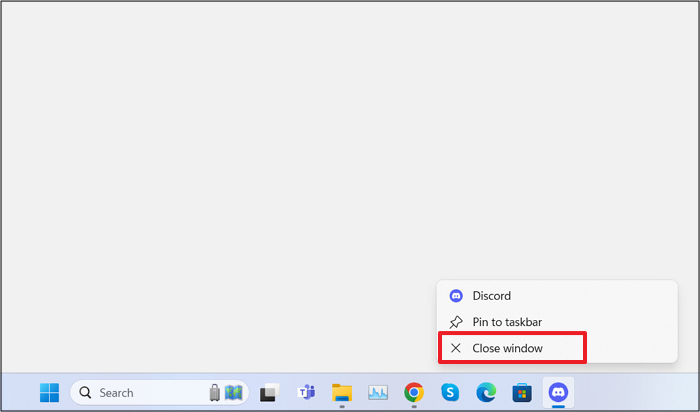
Schritt 2. Wenn die Software nicht geschlossen wird, klicken Sie mit der rechten Maustaste auf die Taskleiste und öffnen Sie den"Task-Manager". Wählen Sie"Discord" und klicken Sie auf die Registerkarte"Task beenden".
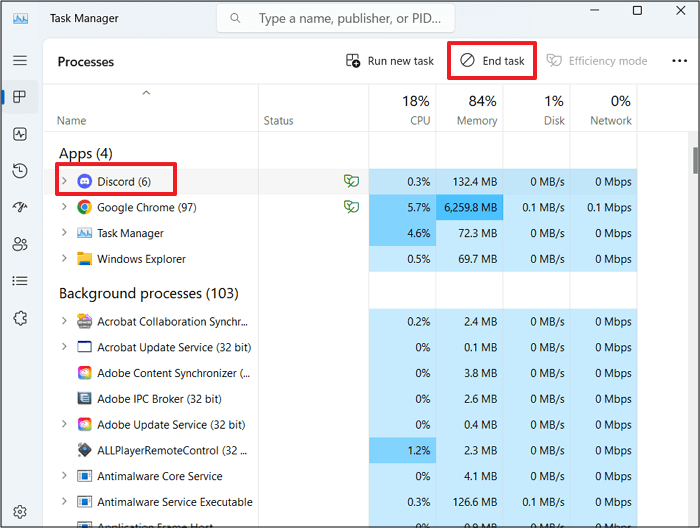
Schritt 3. Öffnen Sie nun die ausgeblendete Liste in Ihrer Taskleiste und klicken Sie mit der rechten Maustaste auf Discord. Tippen Sie im Menü auf"Discord beenden".
Schritt 4. Wenn das Programm vollständig geschlossen ist, starten Sie es nach einiger Zeit erneut. Das war's!
📚Wenn der Discord-Video-Link wieder funktioniert und Sie die Videos herunterladen möchten, falls diese Situation erneut auftritt, hilft Ihnen der folgende Inhalt, wie Sie Videos von Discord herunterladen können:
Wie man Discord-Videos auf PC/Handy herunterlädt - Tutorials hier!
Wussten Sie, dass Sie Videos aus Discord mit einfachen Schritten in Ihrem lokalen Dateisystem speichern können? In diesem Beitrag finden Sie 4 Methoden mit detaillierten Schritten, wie Sie dies tun können.
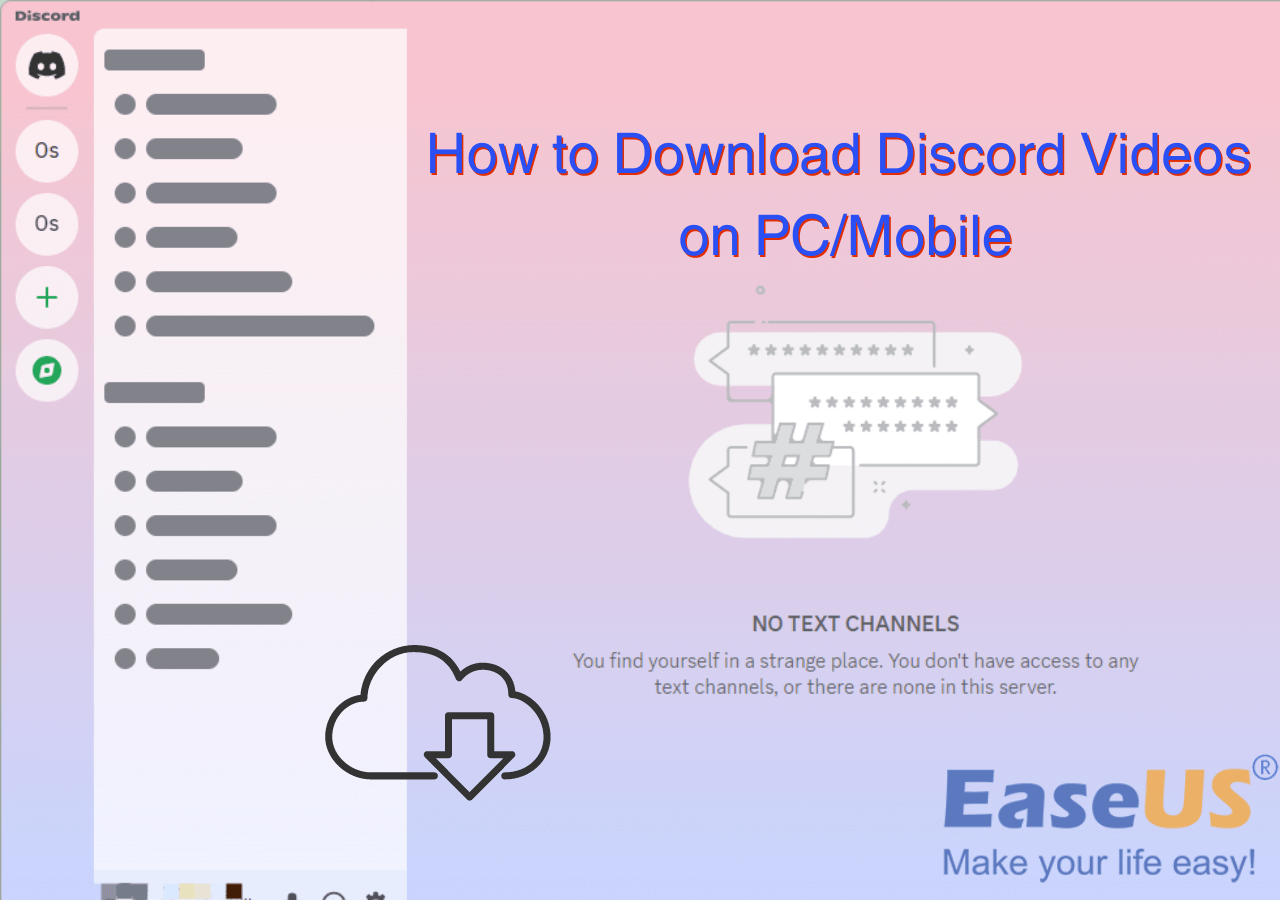
Lösung 2. Netzwerkverbindung prüfen
Nur eine stabile Internetverbindung kann das ordnungsgemäße Funktionieren des Discord-Videolinks und anderer Funktionalitäten gewährleisten. Es ist also möglich, dass eine begrenzte Bandbreite oder ein schlechtes Signal die Einbettung Ihres Discord-Videolinks behindert oder ihn nicht lädt. Daher ist es ein Muss, den Signalstatus einmal zu überprüfen. So geht's:
Schritt 1. Zunächst müssen Sie Ihr Modem oder Ihren Router neu starten.
Schritt 2. Sobald die Signale zurückkehren, öffnen Sie einen Online-Internet-Geschwindigkeitsprüfer und klicken Sie auf"Ausführen".
Schritt 3. Sie können auch jede andere Software öffnen, um die Zuverlässigkeit des Internets zu gewährleisten. Das war's schon!

Fix 3. Einstellungen in Discord ändern
Die falschen Discord-Einstellungen können auch dazu führen, dass die Videolinks nicht richtig funktionieren. Überprüfen Sie daher die Text- und Bildeinstellungen. Manchmal führen die deaktivierten Optionen für die Links dazu, dass die Videos nicht geladen oder abgespielt werden. Daher ist eine Anpassung der Einstellungen ein Muss. Befolgen Sie die angegebenen Schritte, um die Einstellungen in Discord zu ändern:
Schritt 1. Starten Sie Discord und öffnen Sie"Einstellungen" in der unteren rechten Ecke. Wählen Sie die Option"Text & Bilder" unter dem Abschnitt"App-Einstellungen".
Schritt 2. Aktivieren Sie die Optionen"Wenn als Links im Chat gepostet" und"Website-Vorschau-Infos von im Chat eingefügten Links anzeigen".
Schritt 3. Es ist an der Zeit, die Schaltfläche"Immer" unter"Spoiler-Inhalt anzeigen" zu markieren. Das war's!
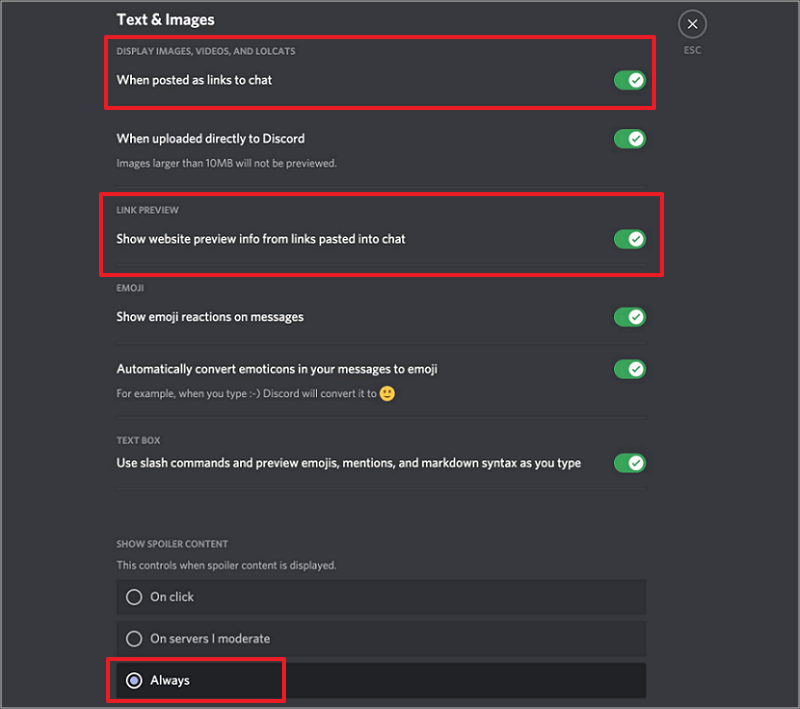
Korrektur 4. Discord auf die neuste Version aktualisieren
Wie alle anderen Apps erhält auch Discord ständig Updates, die von neuen Tools bis hin zu kleineren Korrekturen alles beinhalten. Daher sollten Sie darauf achten, dass diese Software stets auf dem neuesten Stand ist. Auf diese Weise erhalten Sie die neuesten Funktionen und Sicherheitspatches für Ihre digitale Sicherheit. Hier erfahren Sie, wie Sie die Version von Discord überprüfen und aktualisieren können:
Schritt 1. Auf dem PC sucht Discord automatisch nach Updates, wenn Sie es öffnen. Aktualisieren Sie es, falls verfügbar.
Schritt 2. Wenn Sie Discord eine Zeit lang nicht installiert haben, öffnen Sie es einmal, schließen Sie es und öffnen Sie es erneut. Andernfalls verwenden Sie die Reset-Option, indem Sie"Windows + R" auf Ihrer Tastatur unter Windows und"Command + R" auf dem Mac drücken.
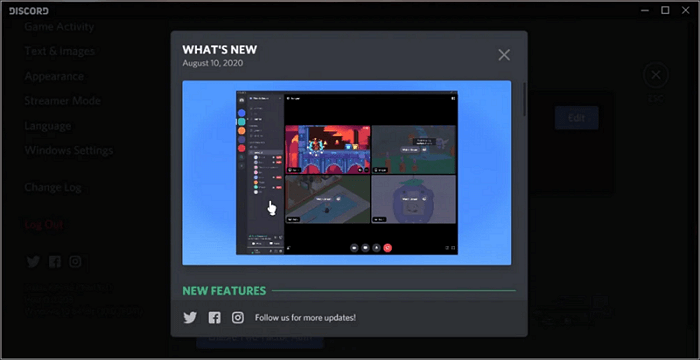
Schritt 3. Wenn das Discord-Video jedoch nicht auf dem iPhone oder Android angezeigt wird, öffnen Sie den"App Store" bzw."Play Store". Suchen Sie nun nach"Discord" und klicken Sie auf"Aktualisieren", wenn die Option verfügbar ist.
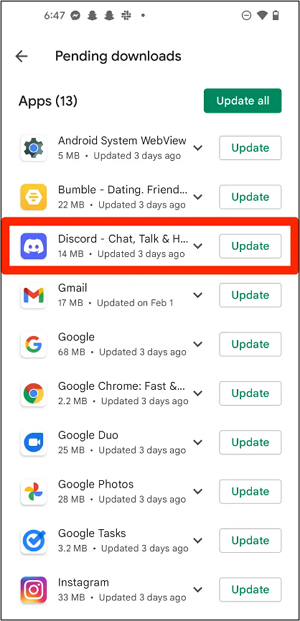
️ Teile diesen Beitrag in deinen sozialen Medien, damit mehr Nutzer erfahren, wie sie den Discord-Videolink beheben können, der auf ihren Geräten nicht geladen wird:
Extra-Tipp: Discord Video Link zu MP4 mit professioneller Software
Wenn die oben genannten Lösungen für Sie nicht funktionieren oder Sie die Mühe, diese Lösungen auszuprobieren, mit einer schnellen Lösung überwinden wollen, kann EaseUS Video Downloader ein Lebensretter sein. Diese professionelle Software hilft Ihnen, Discord-Videos abzuspielen und zu speichern, und zwar direkt im MP4-Format. Das Besondere daran ist, dass Sie HD-, Ultra HD- oder 4K-Videos ohne Qualitätsverlust herunterladen können.
Free Download
Sicherer Download
Free Download
Sicherer Download
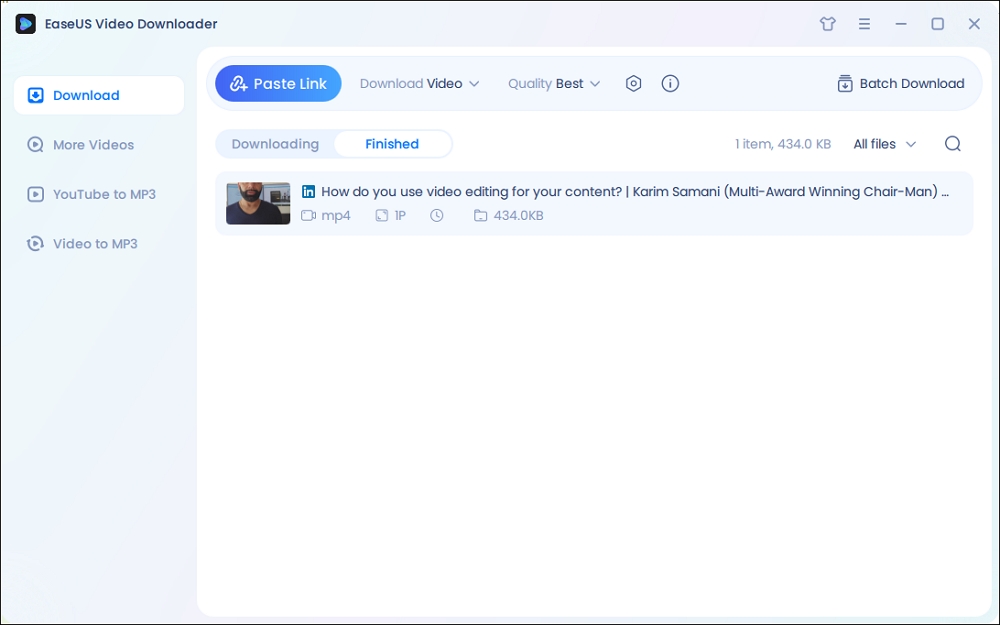
🏵️This hört hier nicht auf; der EaseUS Video Downloader ist mit vielen wertvollen Funktionen ausgestattet:
- Laden Sie Streaming-Videos von YouTube, Facebook, TikTok usw.herunter.
- 30-mal schnellere Geschwindigkeit beim Analysieren und Herunterladen von Videos
- Videos von einem YouTube-Kanal auf einmalherunterladen, um Zeit und Mühe zu sparen
- Speichern Sie Videos auf Ihrem System ohne Werbung und Wasserzeichen
- Konvertieren von Videos in MP3 mit dem integrierten MP3-Konverter
🎀Hier sind Schritte, wie Sie EaseUS Video Downloader verwenden können, um Videos von Streaming-Seiten herunterzuladen:
Schritt 1. Starten Sie EaseUS Video Downloader auf Ihrem PC. Definieren Sie das Format und die Auflösung Ihres Videos.

Schritt 2. Kopieren Sie die eingebettete Video-URL und klicken Sie auf "Link einfügen", um fortzufahren.

Schritt 3. Nachdem das Herunterladen abgeschlossen ist, können Sie das eingebettete Video auf der Registerkarte "Fertigstellen" überprüfen.
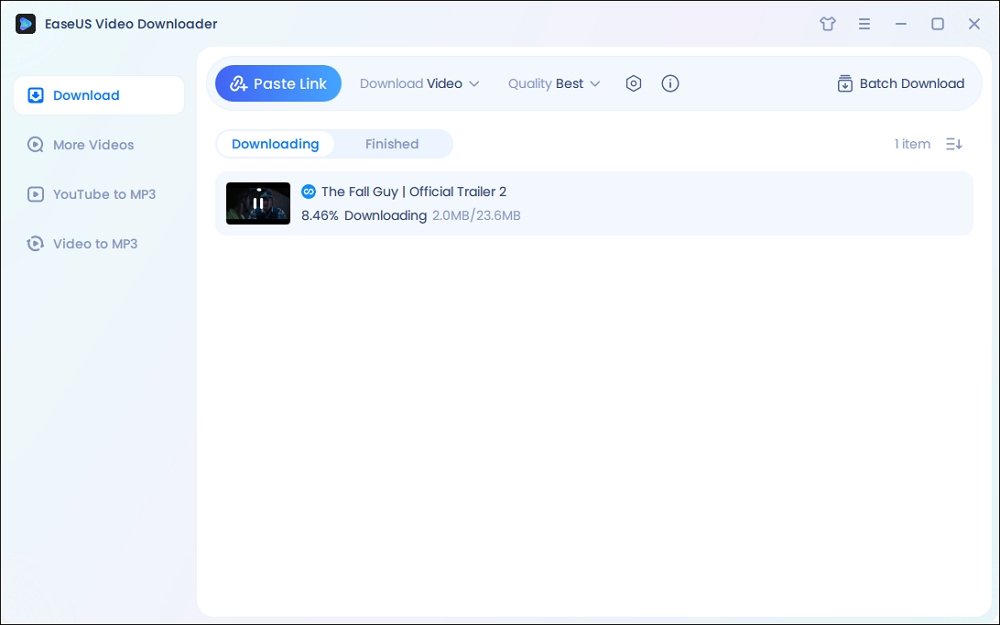
Haftungsausschluss: Die in diesem Leitfaden enthaltenen Informationen sind für den persönlichen Gebrauch bestimmt. EaseUS arbeitet in keiner Weise mit dieser Website zusammen oder ist mit ihr verbunden und wird niemals eine Klage wegen Urheberrechtsverletzung genehmigen. Die Verwendung der heruntergeladenen Dateien erfolgt ausschließlich auf eigenes Risiko.
Letzte Worte
Wenn Sie diesen Beitrag gelesen haben, werden Sie die besten Methoden zur Lösung des Problems kennen, dass der Discord-Video-Link nicht funktioniert. Sie müssen sie eine nach der anderen ausprobieren. Aber wenn diese Lösungen nicht funktionieren oder Sie eine schnelle Lösung suchen, versuchen Sie EaseUS Video Downloader. Es hilft Ihnen, das Discord-Video in MP4 herunterzuladen, indem Sie den Link für die Offline-Ansicht verwenden. Holen Sie sich das Programm jetzt und laden Sie alle Discord-Videos herunter!
Free Download
Sicherer Download
Free Download
Sicherer Download
FAQ
Q1. Warum funktionieren die Discord-Videos nicht?
Eine schlechte Internetverbindung, wie z. B. eine unzureichende Bandbreite oder eine instabile Verbindung, ist der Hauptgrund dafür, dass Ihre Discord-Videos nicht richtig funktionieren. Andere Gründe sind Bugs oder Störungen, Hardwareprobleme, Serverprobleme, Inkompatibilität, Berechtigungskonflikte usw.
Q2. Wie kann ich eine Discord-Videoverbindung auf einem PC erstellen?
So erstellen Sie eine Discord-Videoverbindung auf dem PC:
- Starten Sie Discord und öffnen Sie einen Kanal oder das Chatfenster.
- Doppelklicken Sie auf die Registerkarte"+", um das gewünschte Video von Ihrem PC zu importieren.
- Klicken Sie nach dem Hochladen mit der rechten Maustaste auf das Video und tippen Sie auf"Link kopieren", um einen teilbaren Link zu erstellen.
Q3. Warum sind einige Videos auf Discord blockiert?
Einige Videos werden aufgrund von Inhaltsbeschränkungen blockiert; der Anbieter hat keinen Zugriff auf die Videos auf Discord gewährt. Auch das Discord-Video, das auf Android oder iPhone nicht angezeigt wird, kann auf Urheberrechtsprobleme oder die Verletzung von Community-Richtlinien zurückzuführen sein.